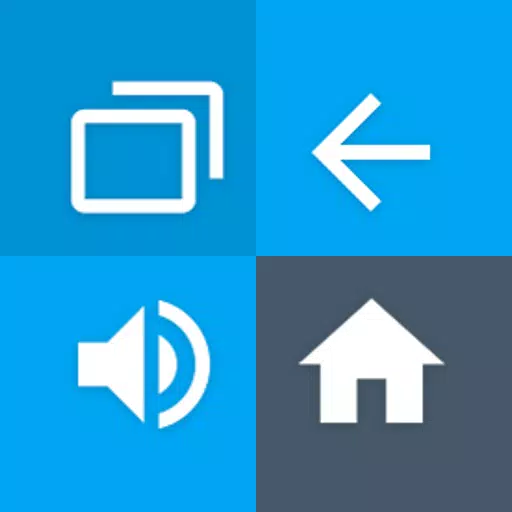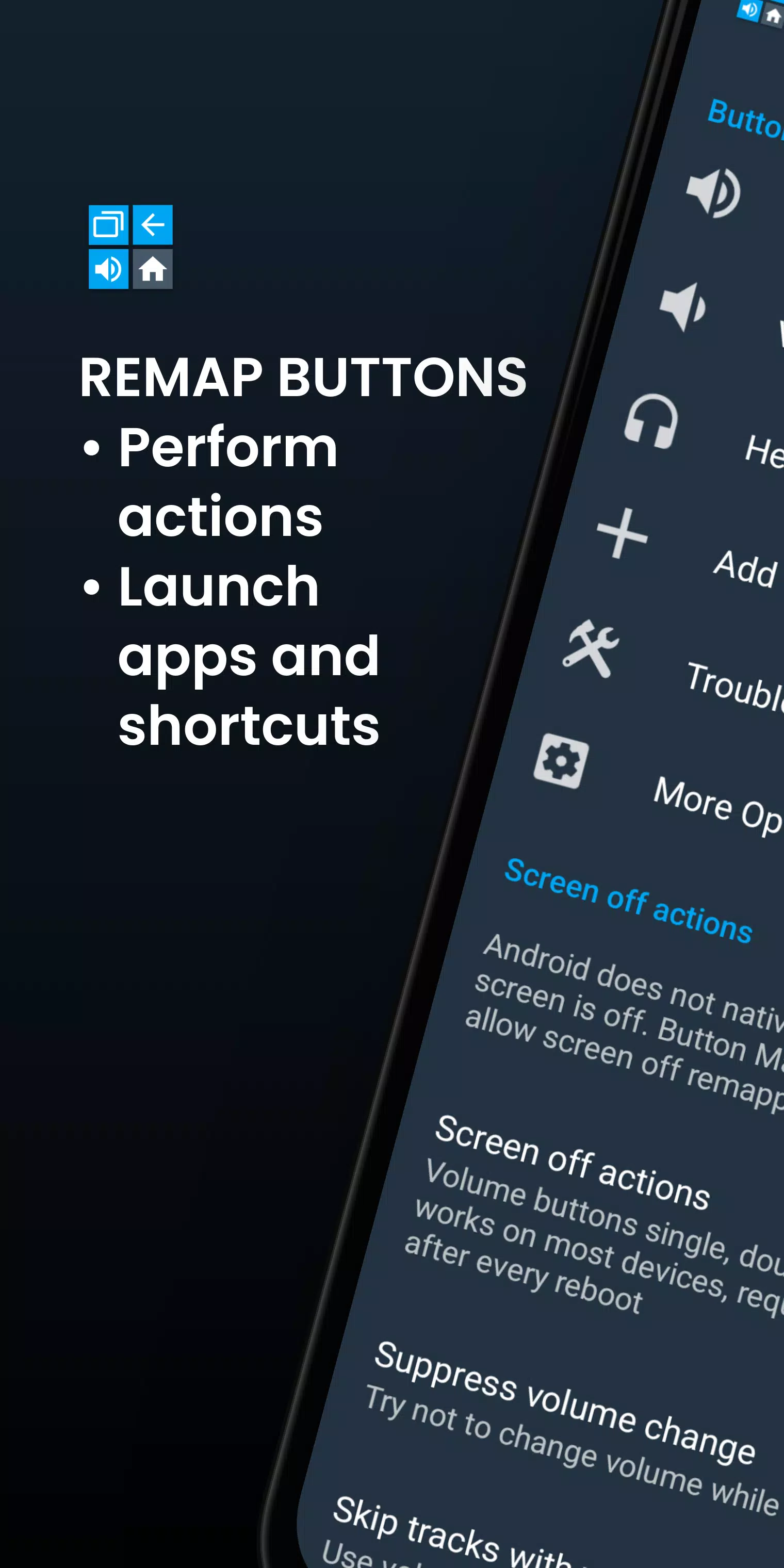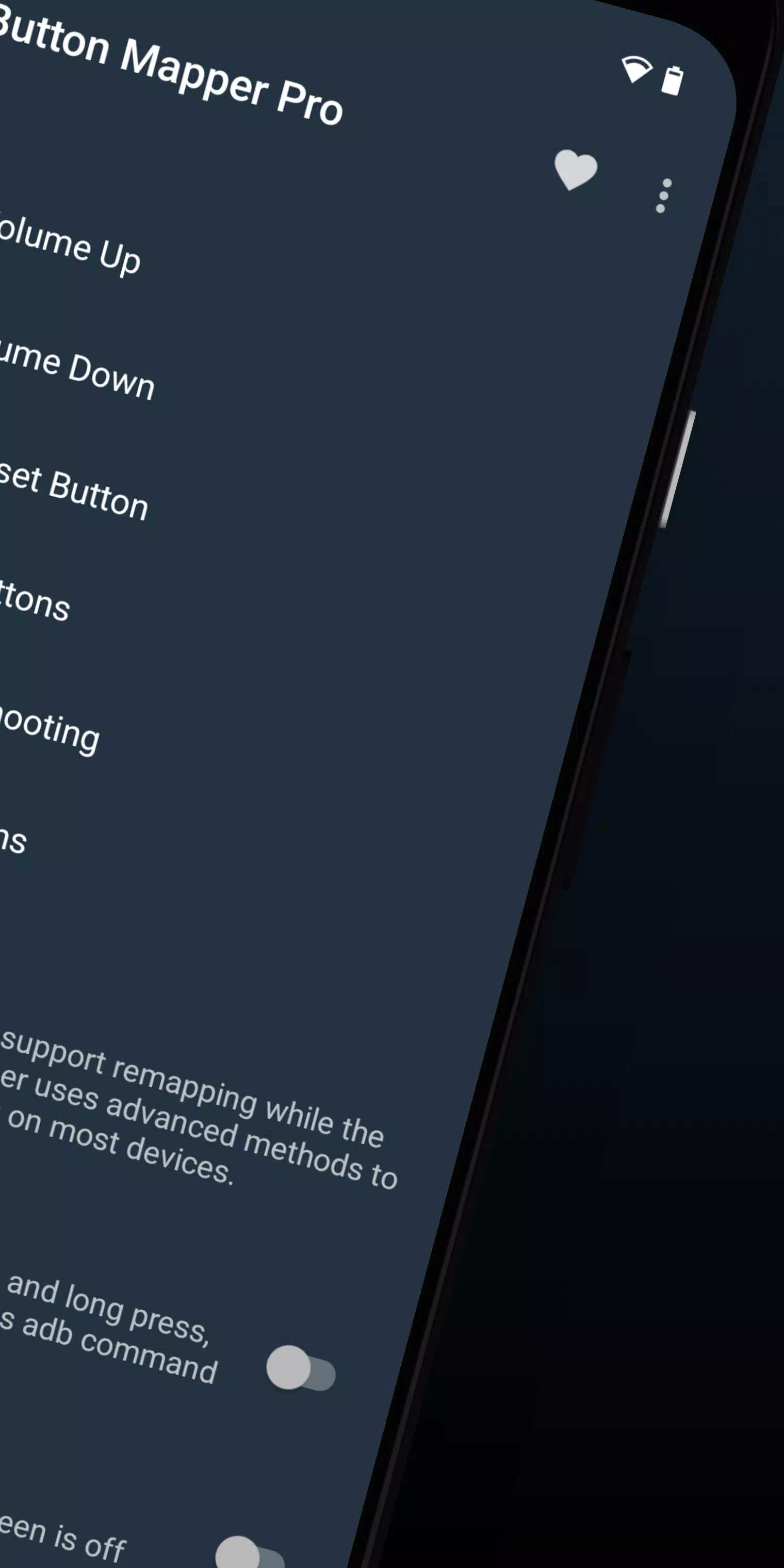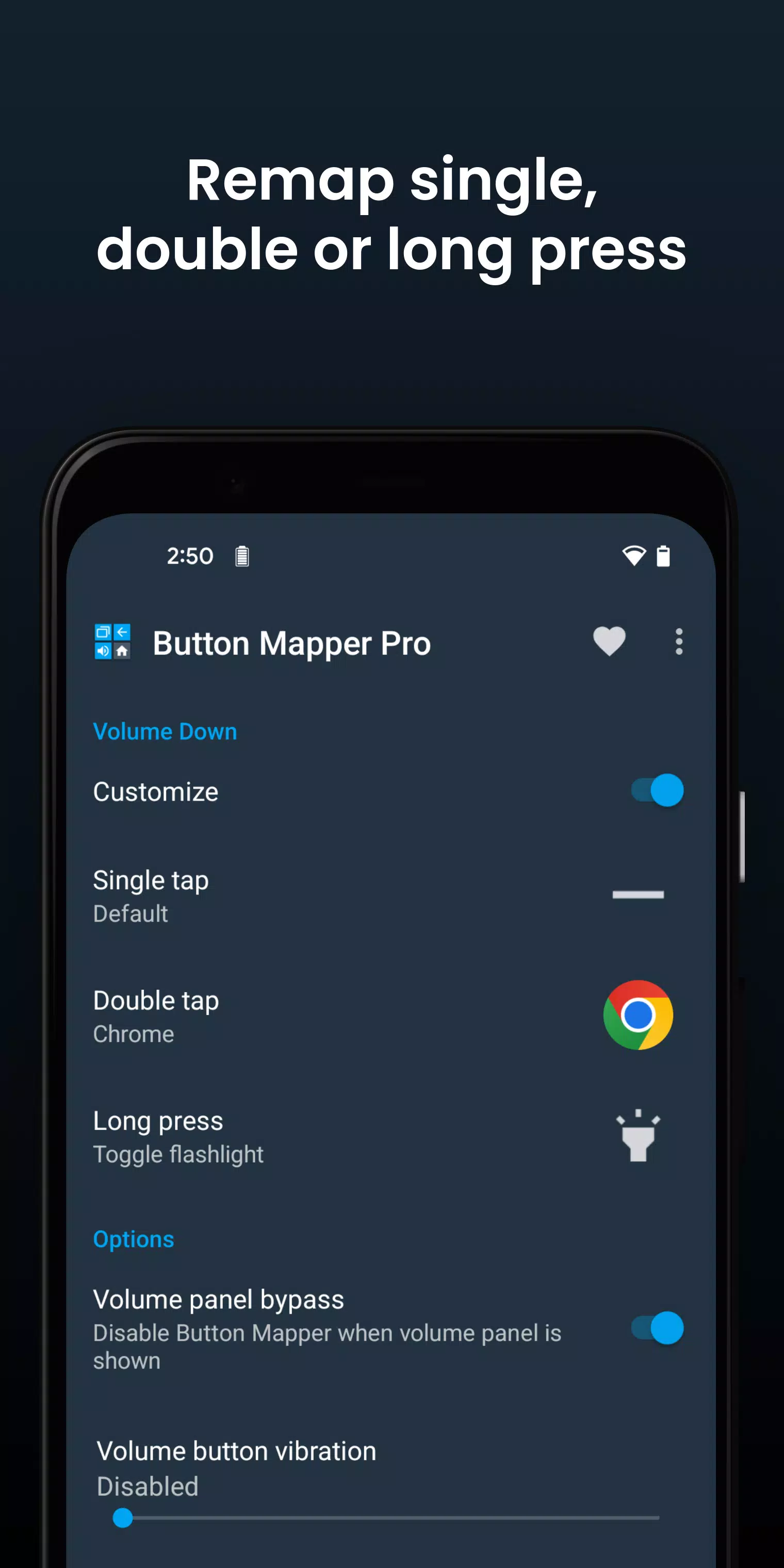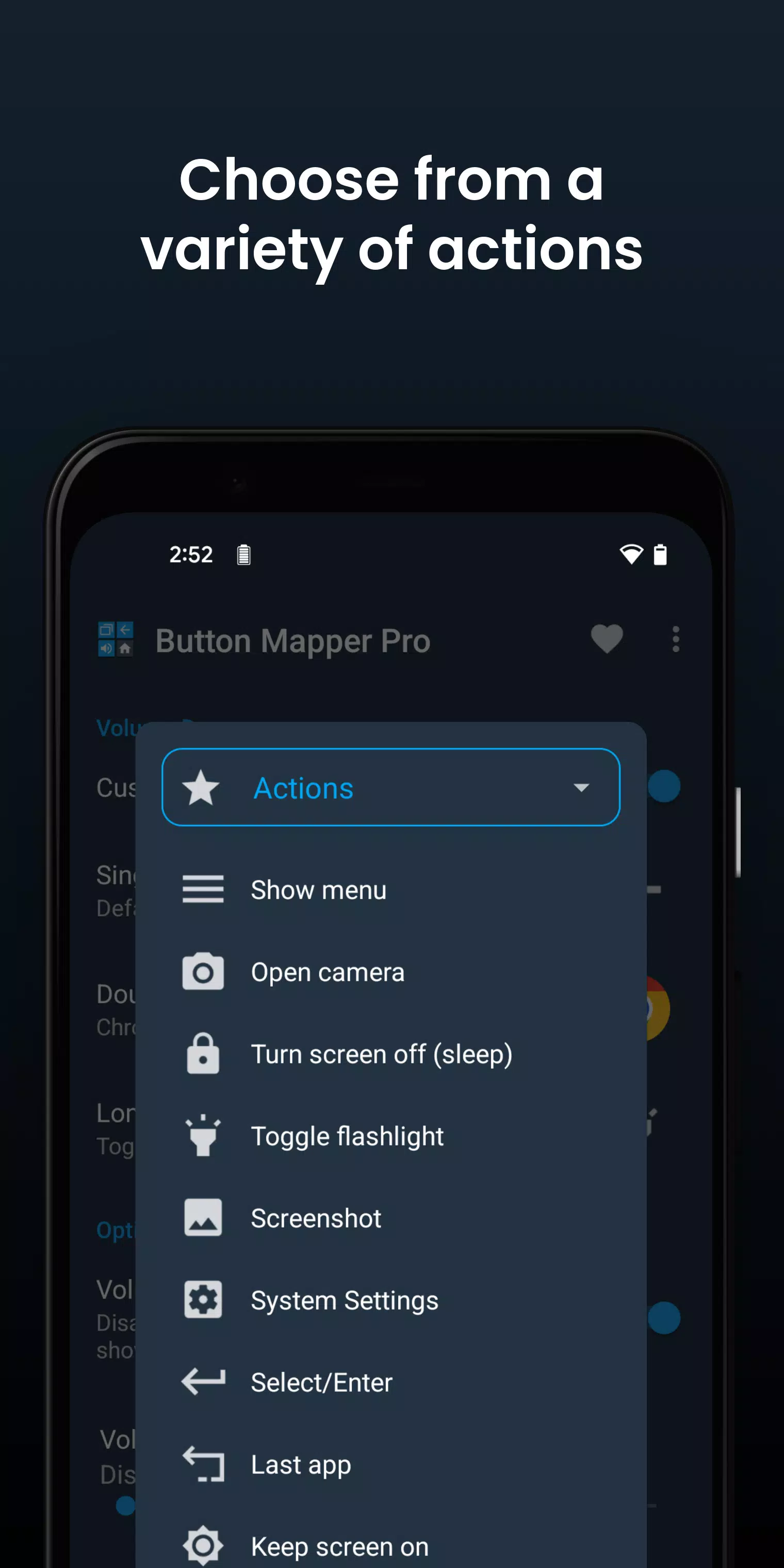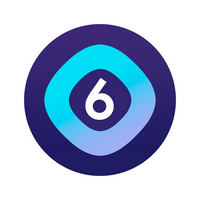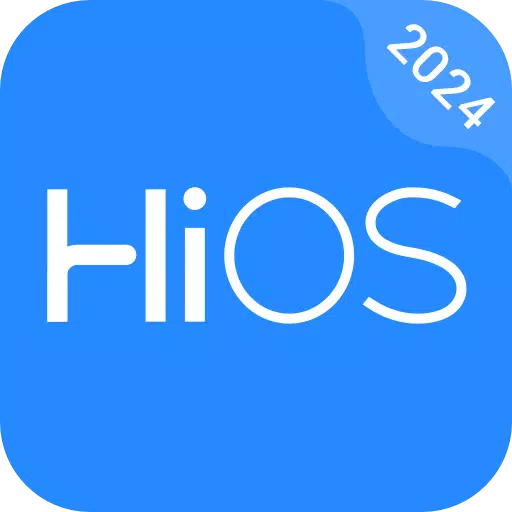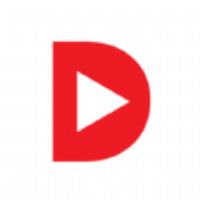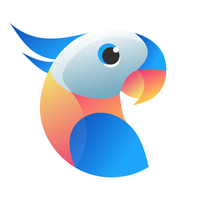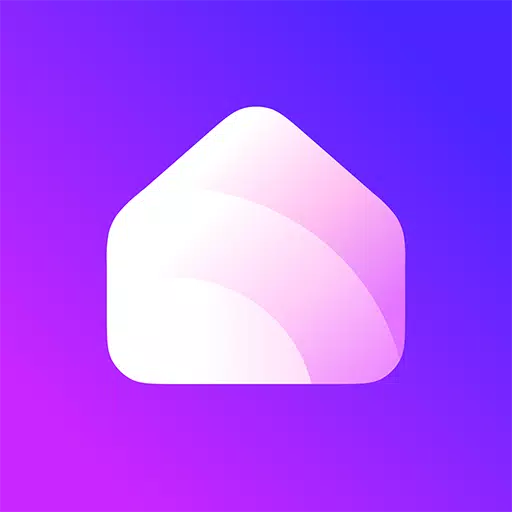Button Mapper revolutioniert die Art und Weise, wie Sie mit Ihrem Gerät interagieren, indem Sie benutzerdefinierte Aktionen in Ihre Hardware -Schaltflächen neu aufstellen. Mit diesem leistungsstarken Tool können Sie problemlos eine einzelne Druckmaschine, einen doppelten Tippen oder eine lange Druckmaschine zuweisen, um eine App, Abkürzung zu starten oder eine benutzerdefinierte Aktion auszuführen.
Taste Mapper unterstützt das Neuzuordnen auf einer Vielzahl von physischen und kapazitiven Schaltflächen, einschließlich Lautstärketasten, Assistenztasten und kapazitivem Home, Rücken und neueren Apps -Tasten. Es ist auch nicht auf Ihr Telefon beschränkt. Sie können Schaltflächen auf Gamepads, Fernbedienungen und anderen peripheren Geräten neu gestalten.
Die meisten Aktionen erfordern keinen Root -Zugriff, wodurch Taste Mapper für ein breites Publikum zugänglich ist. Einige erweiterte Funktionen benötigen jedoch möglicherweise einen ADB -Befehl von einem angeschlossenen PC, wenn Ihr Gerät nicht verwurzelt ist. Beachten Sie, dass der Taste Mapper mit dem Bildschirm nicht funktioniert, es sei denn, Ihr Gerät ist verwurzelt oder Sie verwenden einen ADB -Befehl.
Hier sind einige aufregende Beispiele dafür, was Sie mit Button Mapper erreichen können:
- Lange Drücke, um Ihre Taschenlampe umzuschalten
- Geben Sie Ihre Fernsehfernbedienung neu auf
- Drücken Sie, um benutzerdefinierte Absichten, Skripte oder Befehle zu übertragen
- Lange Presse, um die Kamera zu öffnen und ein Foto zu machen
- Doppelte tippen Sie, um Ihre bevorzugte App oder Verknüpfung zu starten
- Doppelte tippen Sie, um Ihre Benachrichtigungen zu öffnen
- Tauschen Sie den Rücken und die letzten Apps -Tasten (nur kapazitive Tasten!)
- Verwenden Sie Ihre Lautstärketasten, um die Bildschirmhelligkeit anzupassen
- Lange Drücken zum Umschalten "Nicht stören" -Modus
- Und viel mehr
Schalte zusätzliche Funktionen mit der Pro -Version frei:
- Simulation von Schlüsselcodes (erfordert ADB -Befehl oder Root)
- Lautstärkeschlüssel bei der Orientierungsänderung tauschen
- Standardmäßig zum Läuten auf Android Pie oder später klingeln
- Taschenerkennung
- Themen
- Wechseln Sie zurück und leitet Tasten hinzu
- Passen Sie das haptische Feedback (Vibration) an Taste an und drücken Sie und lange drücken
Aktionen, die Sie an Tasten oder Schlüssel zuordnen können, gehören:
- Starten Sie eine App oder Verknüpfung
- Deaktivieren Sie die Taste
- Broadcast -Absichten (Pro)
- Skripte ausführen (Pro)
- Kamera -Verschluss
- Bildschirm ausschalten
- Taschenlampe umschalten
- Schnelle Einstellungen
- Benachrichtigungen zeigen
- Power -Dialog
- Machen Sie Screenshot
- Musik: Vorheriger/nächster Track und Spiel/Pause
- Volumen oder Stummschalt einstellen
- Letzter App -Switch
- Schalter nicht stören
- Helligkeit anpassen
- Jetzt auf TAP (Wurzel)
- Menüschaltfläche (Stamm)
- Wählen Sie den benutzerdefinierten Schlüsselcode (Root und Pro)
- Root -Befehl (Root und Pro)
- WiFi umschalten
- Bluetooth umschalten
- Rotation umschalten
- Klare Benachrichtigungen
- Geteilter Bildschirm
- Scrollen Sie nach oben/nach unten (Wurzel)
- Und noch viel mehr ...
Zu den unterstützten Tasten gehören:
- Physische Heim-, Rück- und neuere Apps/Menü -Schaltflächen
- Lautstärke
- Lautstärke nach unten
- Die meisten Kamerasknöpfe
- Viele Headset -Tasten
- Benutzerdefinierte Tasten: Fügen Sie weitere Tasten (aktiv, stumm zu
Weitere Optionen ermöglichen es Ihnen:
- Ändern Sie die Dauer der langen Presse oder doppelte Tap -Dauer
- Verzögerungsstaste Verzögerung Drücken Sie, um einen besseren Doppel -Tap -Betrieb
- Deaktivieren Sie den Taste Mapper, während Sie bestimmte Apps verwenden
- Plus viele weitere Anpassungen
Wenn Sie auf Probleme stoßen, stellen Sie sicher, dass der Button Mapper Accessiosity -Dienst aktiviert ist und im Hintergrund ausgeführt wird. Beachten Sie, dass Taste Mapper nicht mit Schaltflächen auf dem Bildschirm (z. B. Softschlüsseln oder der Navigationsleiste) oder der Ein- / Ausschalter funktioniert. Die in der App verfügbaren Optionen hängen von den Schaltflächen Ihres Telefons ab, sodass nicht alle Telefone nach Hause, zurück und zurückliegen.
Taste Mapper verwendet Barrierefreiberdienste, um zu erkennen, wann physische oder kapazitive Schaltflächen gedrückt werden, sodass sie auf benutzerdefinierte Aktionen umgestaltet werden, die auf Ihre Anforderungen zugeschnitten sind. Seien Sie versichert, es überwacht die Eingabe nicht. Button Mapper respektiert Ihre Privatsphäre und sammelt oder teilen keine persönlichen Daten.
Die App verwendet außerdem die Berechtigung für Geräteadministratoren (bind_device_admin), um den Bildschirm zu sperren, wenn die Aktion "Bildschirm ausschalten" ausgewählt ist. Wenn Sie diese Berechtigung entfernen möchten, können Sie dies durch Öffnen von Taste Mapper, Klicken auf das Menü (drei Punkte in der oberen rechten Ecke) und die Auswahl "Deinstallation".